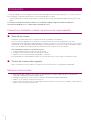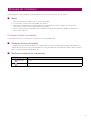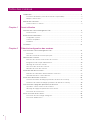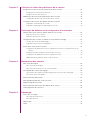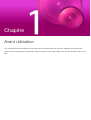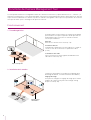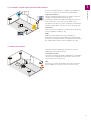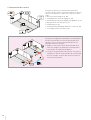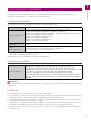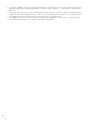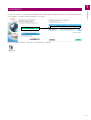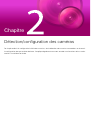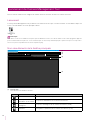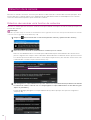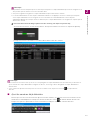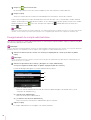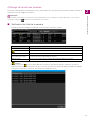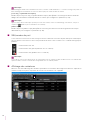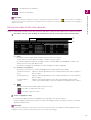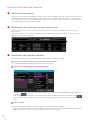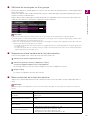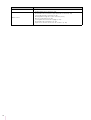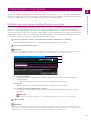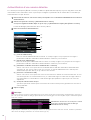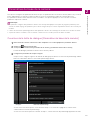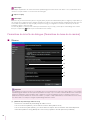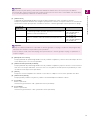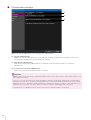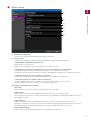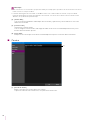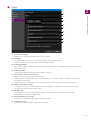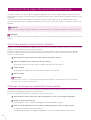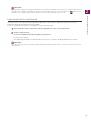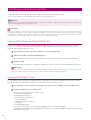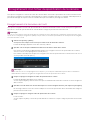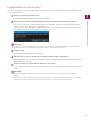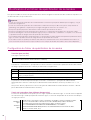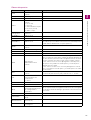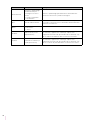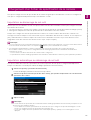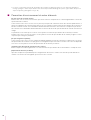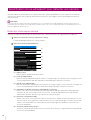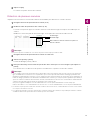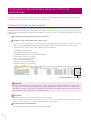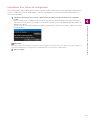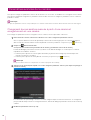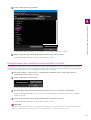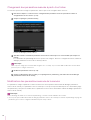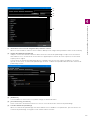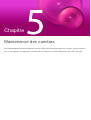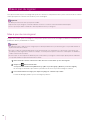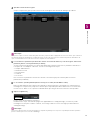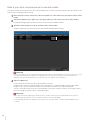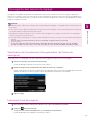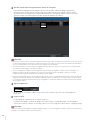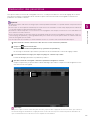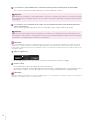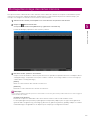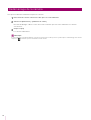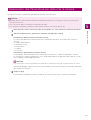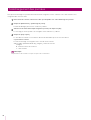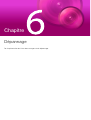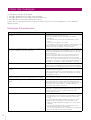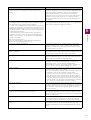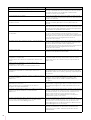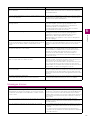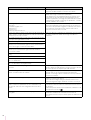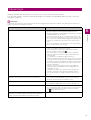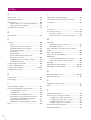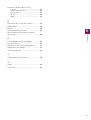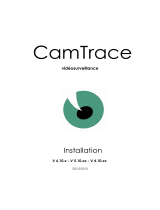Canon VB-R13 Manuel utilisateur
- Catégorie
- La mise en réseau
- Taper
- Manuel utilisateur

Veuillez lire ce manuel de l’utilisateur avant d’utiliser la caméra réseau.
FRANÇAIS
Caméra réseau
Manuel de l’utilisateur pour
Camera Management Tool

2
Ce manuel explique comment configurer et utiliser Camera Management Tool (ci-après dénommé « cet outil »). Pour une
bonne utilisation, veuillez lire attentivement ce manuel avant d’utiliser cet outil.
* Certains modèles des caméras décrites dans ce manuel peuvent ne pas être disponibles dans votre pays et/ou votre
région.
Pour obtenir les dernières informations relatives à ce produit (micrologiciel et logiciels, manuels de l’utilisateur,
environnement d’utilisation, etc.), veuillez visiter le site Web de Canon.
Précautions d’utilisation (clause d’exclusion de responsabilité)
Sécurité du réseau
L’utilisateur est responsable de la sécurité du réseau de ce produit et son utilisation.
Prenez les mesures appropriées en matière de sécurité du réseau et évitez de compromettre la sécurité.
Conformément aux législations et réglementations en vigueur, ni Canon Inc. ni aucune de ses filiales ou succursales
ne pourra être tenu responsable de tout dommage ou tout risque direct, accessoire ou indirect, de quelque nature
que ce soit, résultant d’un incident relatif à la sécurité du réseau, tel qu’un accès non autorisé.
<Recommandations relatives à la sécurité du réseau>
• Changez régulièrement le mot de passe de la caméra.
• Changez le numéro de port HTTP ou HTTPS de la caméra.
• Limitez l’accès à la caméra via des périphériques en réseau.
Pour davantage de recommandations relatives à la sécurité du réseau, veuillez visiter le site Web de Canon.
Contrat de Licence des logiciels
Pour le contrat de licence des logiciels, consultez le fichier texte fourni avec le programme d’installation.
Marques commerciales
• Microsoft, Windows, Windows Server, Excel et Internet Explorer sont des marques déposées de Microsoft
Corporation aux États-Unis et dans d’autres pays.
• Windows est légalement reconnu comme le Système d’exploitation de Microsoft Windows.
•ONVIF
®
est une marque commerciale d’Onvif, Inc.
• Tous les autres noms de sociétés ou de produits mentionnés dans ce manuel sont les marques commerciales ou
déposées de leurs détenteurs respectifs.
Introduction

3
Avant d'utiliser cet outil, veuillez lire en plus du présent manuel les manuels inclus avec la caméra.
Notes
1. Toute reproduction non autorisée de ce manuel est interdite.
2. Le contenu de ce manuel peut être modifié sans préavis.
3. Nous avons été particulièrement vigilants quant à l’exactitude de ce manuel. Toutefois, si vous avez des
commentaires, veuillez contacter votre représentant Canon.
4. Canon ne saura être tenu responsable des résultats découlant de l’utilisation de ce produit, nonobstant les
articles 2 et 3 ci-dessus.
Comment utiliser ce manuel
Le format de lecture pris en compte pour ce manuel est un écran d’ordinateur.
Captures d’écran du logiciel
Les captures d’écran du logiciel données en exemple dans ce manuel ne sont fournies qu’à titre d’illustration. Les
captures d’écran peuvent ne pas correspondre aux écrans qui s’affichent. La plupart des captures d’écran utilisées
dans ce manuel proviennent de Windows 10.
Symboles indiquant les précautions
Manuels de l’utilisateur
Symbole Description
Important
Précautions et restrictions d’utilisation. Veillez à lire très attentivement les informations
fournies.
Remarque Descriptions supplémentaires et informations de référence.

4
Table des matières
Introduction...................................................................................................................... 2
Précautions d’utilisation (clause d’exclusion de responsabilité) ............................................ 2
Marques commerciales .......................................................................................................... 2
Manuels de l’utilisateur .................................................................................................... 3
Comment utiliser ce manuel ................................................................................................... 3
Chapitre 1 Avant utilisation
Fonctions de Camera Management Tool ........................................................................ 8
Fonctionnement ...................................................................................................................... 8
Environnement d’utilisation............................................................................................ 11
Configuration système .......................................................................................................... 11
Caméras compatibles........................................................................................................... 11
Limitations............................................................................................................................. 11
Installation...................................................................................................................... 13
Chapitre 2 Détection/configuration des caméras
Lancement de Camera Management Tool.................................................................... 16
Lancement ............................................................................................................................ 16
Nom des éléments de la fenêtre principale.......................................................................... 16
Détection de la caméra ................................................................................................. 18
Détection des caméras via la fonction de recherche ........................................................... 18
Enregistrement du compte administrateur ........................................................................... 20
Affichage de la liste des caméras ........................................................................................ 21
Recherche dans la liste des caméras .................................................................................. 23
Utilisation de la liste des caméras ........................................................................................ 24
Authentification d’une caméra....................................................................................... 27
Définition des informations d’authentification communes .................................................... 27
Authentification d’une caméra détectée............................................................................... 28
Paramètres de base de la caméra ................................................................................ 29
Ouverture de la boîte de dialogue [Paramètres de base de la caméra].............................. 29
Paramètres de la boîte de dialogue [Paramètres de base de la caméra] ........................... 30
Lancement de la page des paramètres/visionneuse .................................................... 36
Ajout d’une caméra comme site de confiance ..................................................................... 36
Affichage de la page des paramètres d’une caméra........................................................... 36
Lancement de la visionneuse ............................................................................................... 37
Accès aux outils de la caméra ...................................................................................... 38
Lancement de Camera Angle Setting Tool........................................................................... 38
Lancement d’Admin Tools .................................................................................................... 38

5
Chapitre 3 Utilisation du fichier de spécification de la caméra
Enregistrement d’un fichier de spécification de la caméra........................................... 42
Enregistrement à la fermeture de l’outil ................................................................................ 42
Enregistrement à l’aide du menu.......................................................................................... 43
Modification d’un fichier de spécification de la caméra................................................ 44
Configuration du fichier de spécification de la caméra........................................................ 44
Chargement d’un fichier de spécification de la caméra ............................................... 47
Importation au démarrage de cet outil ................................................................................. 47
Importation automatique au démarrage de cet outil ............................................................ 47
Chapitre 4 Techniques de détection et de configuration d’une caméra
Spécification d’une adresse IP pour détecter une caméra........................................... 50
Détection d’une seule caméra .............................................................................................. 50
Détection de plusieurs caméras........................................................................................... 51
Configuration des caméras à l’aide d’un fichier de paramétrage................................. 52
Création d’un fichier de paramétrage................................................................................... 52
Importation d’un fichier de configuration.............................................................................. 53
Paramètres avancés de la caméra................................................................................ 54
Chargement des paramètres avancés à partir d’une caméra et enregistrement sur une
caméra ............................................................................................................................. 54
Enregistrement des paramètres avancés dans un fichier.................................................... 55
Chargement des paramètres avancés à partir d’un fichier.................................................. 56
Modification des paramètres avancés de la caméra ........................................................... 56
Chapitre 5 Maintenance des caméras
Mise à jour du logiciel.................................................................................................... 60
Mise à jour du micrologiciel .................................................................................................. 60
Mise à jour de la visionneuse de la caméra mobile.............................................................. 62
Sauvegarde des valeurs de réglage ............................................................................. 63
Spécification de l’emplacement d’enregistrement des fichiers de sauvegarde .................. 63
Lancement d’une sauvegarde.............................................................................................. 63
Restauration des paramètres ........................................................................................ 65
Montage/démontage des cartes mémoire .................................................................... 67
Redémarrage de la caméra .......................................................................................... 68
Restauration des Paramètres par défaut de la caméra ................................................ 69
Téléchargement des journaux....................................................................................... 70
Chapitre 6 Dépannage
Listes des messages..................................................................................................... 72
Messages d’avertissement ................................................................................................... 72
Messages d’erreur................................................................................................................ 75
Dépannage.................................................................................................................... 77
Index.............................................................................................................................. 78

6

Chapitre
Avant utilisation
Ce chapitre présente rapidement les fonctions et le fonctionnement de cet outil, explique l’environnement
d’utilisation et la procédure d’installation et fournit d’autres informations dont vous avez besoin pour utiliser cet
outil.

8
Cet outil permet d’effectuer la configuration initiale des caméras réseau Canon (ci-après dénommées les « caméras ») et
d’assurer leur maintenance. Il vous permet de définir correctement certains paramètres de base, dont l’adresse IP, qui sont
requis au moment d’installer les caméras. Il permet en outre de sauvegarder et de récupérer les paramètres de la caméra
ainsi que de mettre à jour le micrologiciel de plusieurs caméras.
Fonctionnement
1. Paramétrage initial
2. Installation de la caméra
Fonctions de Camera Management Tool
Avant d’installer la caméra dans son emplacement définitif,
placez-la dans un espace temporaire afin de procéder au
paramétrage initial. Connectez les caméras au même
réseau que l’ordinateur.
Détection
Détectez les caméras sur le réseau (P. 18).
Paramètres de base
Configurez des paramètres tels que l’adresse IP, la date et
l’heure, le nom de la caméra et ses paramètres vidéo
(P. 29).
Confirmation de la vidéo
Lancez la visionneuse pour regarder immédiatement la
vidéo d’une caméra (P. 37).
Installez la caméra dans son emplacement définitif (pour
davantage de détails, consultez le Manuel d’installation).
Réglage de l’angle
Vous pouvez configurer le réglage de l’angle pour certains
modèles de caméra en lançant Camera Angle Setting
depuis cet outil (P. 38).
Espace temporaire
Emplacement
d’installation

Avant utilisation
1
9
3. Paramètres avancés après installation de la caméra
4. Gestion des caméras
Une fois l’installation terminée, configurez les paramètres
avancés en fonction de l’environnement d’installation.
Page des paramètres
Affichez la page des paramètres pour chaque caméra et
configurez les paramètres avancés (P. 36).
Cet outil vous permet de charger les paramètres avancés
de la caméra et, si nécessaire, de les modifier et les
enregistrer. Vous pouvez ensuite enregistrer les paramètres
avancés chargés dans un fichier ou sur la caméra (P. 54).
Visionneuse
Lancez la visionneuse depuis cet outil et utilisez la caméra
tout en regardant sa vidéo (P. 37).
Outils
Utilisez les outils Admin Tools pour configurer les
paramètres de la caméra selon différents cas d’utilisation.
Vous pouvez notamment définir les paramètres du masque
de confidentialité et des fonctions intelligentes (P. 38).
Vous pouvez gérer simultanément toutes les caméras
figurant dans la liste des caméras.
Confirmation de l’état
Consultez sous forme de liste des informations sur l’état des
caméras, par exemple pour savoir quelles caméras sont
correctement connectées (P. 21).
Filtre
Saisissez une chaîne afin de filtrer la liste des caméras et
trouver rapidement celle que vous recherchez (P. 23).
!

10
5. Maintenance des caméras
Vous pouvez effectuer les opérations de maintenance
suivantes sur des caméras en fonctionnement. Vous pouvez
effectuer la maintenance sur plusieurs caméras en même
temps.
• Mise à jour du micrologiciel (P. 60)
• Sauvegarde des valeurs de réglage (P. 63)
• Restauration de valeurs de réglage sauvegardées (P. 65)
• Utilisation de la carte mémoire (P. 67)
• Redémarrage (P. 68)
• Restauration du paramétrage initial de la caméra (P. 69)
• Téléchargement des journaux (P. 70)
Utilisation du fichier de spécification de la caméra
Vous pouvez enregistrer les informations se trouvant dans la
liste des caméras dans un fichier de spécification de la
caméra (P. 42). Ce fichier vous permet d’effectuer les
opérations avancées suivantes :
• Modifier le contenu d’un fichier de spécification de la
caméra et configurer les paramètres initiaux pour des
caméras dans un emplacement différent.
• Lorsque vous gérez plus de 256 caméras, vous pouvez
enregistrer les fichiers de spécification de la caméra par
zone, par exemple, et passer d’un fichier à un autre en
cours de fonctionnement.
SAUV/REST
Ver. x.x.1
Ver. x.x.0
1
2
3
4
5
6
7
8
1
3
4
2
5
7
8
6

Avant utilisation
1
11
Pour obtenir les dernières informations relatives à ce produit (micrologiciel et logiciels, manuels de l’utilisateur,
environnement d’utilisation, etc.), veuillez visiter le site Web de Canon.
Configuration système
Vous trouverez ci-dessous la configuration système de Camera Management Tool.
*1 Si vous lancez et utilisez Admin Tools et Admin Viewer depuis cet outil, réglez [Définir la taille du texte personnalisé] du
Panneau de configuration sur 100 % ou 125 %.
*2 Ne peut pas être lancé à partir de l’écran de démarrage Windows.
Caméras compatibles
Remarque
Les modèles VB-H761LVE-H, VB-H751LE-H et VB-M741LE-H sont désignés dans ce logiciel par VB-H761LVE, VB-H751LE et VB-M741LE,
respectivement.
Limitations
• Avant d’utiliser cet outil, veillez à fermer toutes les autres applications.
• Vous ne pouvez pas utiliser cet outil en même temps qu’un outil de mise à niveau du micrologiciel de la caméra, qu’un
outil de sauvegarde ou de restauration et qu’un outil de démontage d’une carte mémoire.
• La communication par proxy HTTP est prise en charge, mais elle dépend des paramètres réseau de l’ordinateur utilisé.
• L’authentification proxy HTTP n’est pas prise en charge.
• L’ordinateur ne se met pas automatiquement en mode de veille pendant que cet outil communique avec une caméra.
Vous pouvez cependant mettre manuellement l’ordinateur en mode de veille en cours de communication.
• Lorsque vous lancez cet outil, le message « Voulez-vous exécuter ce fichier ? » peut s’afficher. Cliquez sur [Exécuter]
pour lancer l’outil.
Environnement d’utilisation
Processeur (recommandé) Intel Core i7-2600 ou supérieure
Système d’exploitation*
1
Windows 7 Ultimate/Professional/Enterprise/Home Premium SP1 32/64-bit
Windows 8.1/Windows 8.1 Pro/Windows 8.1 Enterprise 32/64-bit*
2
Windows 10 Pro/Windows 10 Enterprise/Windows 10 Education/Windows 10 Home 32/64-bit
Windows Server 2008 Standard SP2 32/64-bit
Windows Server 2008 R2 Standard SP1 64-bit
Windows Server 2012 Standard 64-bit*
2
Windows Server 2012 R2 Standard 64-bit*
2
Windows Server 2016 Standard 64-bit
Langue du système
d'exploitation
Allemand/anglais/espagnol/français/italien/polonais/russe/turc/thaï/coréen/chinois (simplifié)/
japonais
Logiciels
(bibliothèque Runtime)
.NET Framework 4.5 (en cas d’utilisation d’Internet Explorer 10 ou 11)
.NET Framework 4.7 (en cas d’utilisation d’Internet Explorer 11)
– Vous devez installer l’un des logiciels ci-dessus.
Caméras compatibles
VB-H45, VB-M44, VB-H730F Mk II, VB-S30D Mk II, VB-S31D Mk II, VB-S800D Mk II,
VB-S900F Mk II, VB-S805D Mk II, VB-S905F Mk II, VB-H761LVE-H, VB-H751LE-H,
VB-M741LE-H, VB-S30VE, VB-S800VE, VB-S910F, VB-R13VE, VB-R13, VB-R12VE,
VB-M50B, VB-H652LVE, VB-H651VE, VB-H651V, VB-H761LVE, VB-H760VE, VB-H751LE, VB-
R11VE, VB-R11, VB-R10VE, VB-M641VE, VB-M641V, VB-M640VE, VB-M640V,
VB-M741LE, VB-M740E, VB-H43, VB-H630VE, VB-H630D, VB-H730F, VB-M42,
VB-M620VE, VB-M620D, VB-M720F, VB-S30D, VB-S31D, VB-S800D, VB-S900F, VB-S805D,
VB-S905F, VB-H41, VB-H610VE, VB-H610D, VB-H710F, VB-M40, VB-M600VE, VB-M600D,
VB-M700F

12
• Si le pare-feu Windows est activé, il est possible qu’il bloque cet outil. Dans ce cas, vous devez définir cet outil comme
programme approuvé. Pour davantage de détails, consultez « Guide d'utilisation » > « Vérification des paramètres du
pare-feu ».
• Si vous utilisez plusieurs cartes réseau, la communication risque d’échouer, car plusieurs adresses IPv4 (hors AutoIP)
sont définies sur un même ordinateur. Dans ce cas, il est nécessaire d’utiliser provisoirement une seule adresse IPv4 ou
de configurer l’ordinateur de sorte qu’il puisse communiquer avec la caméra via IPv6.
• Avant d’appliquer un service pack ou de mettre à jour le système d’exploitation, veuillez visiter le site Web de Canon
pour obtenir des informations sur les derniers environnements d’utilisation.

Avant utilisation
1
13
Vous pouvez installer cet outil à partir du programme d’installation (appelé VBToolsInstall.exe). Pour davantage de détails
sur l’installation, consultez le Guide d’utilisation de la caméra.
Une fois l’installation terminée, l’icône de cet outil apparaît sur le Bureau.
Installation

14

Chapitre
Détection/configuration des caméras
Ce chapitre décrit la configuration initiale des caméras, de la détection des caméras connectées au réseau à
la configuration des paramètres de base. Il explique également comment accéder aux fonctions de la caméra
une fois l’installation terminée.

16
Lancez l’outil et commencez à configurer la caméra. Veillez à connecter à l’avance la caméra au réseau.
Lancement
L’icône [Camera Management Tool] est affichée sur le Bureau une fois que cet outil est installé. Si vous double-cliquez sur
l’icône, cet outil démarre et l’écran principal s’affiche.
Remarque
Pour utiliser cet outil sur un ordinateur sur lequel le pare-feu Windows est activé, vous devez définir cet outil comme programme approuvé
pour la communication via le pare-feu. Si vous n’autorisez pas cet outil, il risque d’être bloqué par le pare-feu lorsque vous essayez de le
lancer. Vous pouvez cependant lancer l’outil en cliquant sur [Oui].
Nom des éléments de la fenêtre principale
(1) Barre d’outils
Vous trouverez les boutons suivants :
Lancement de Camera Management Tool
Bouton Fonction Description
Rechercher des caméras Détecte les caméras et les ajoute à la liste des caméras.
Mettre à jour les
informations sur la caméra
Met à jour les informations sur la caméra sélectionnée.
Mettre à jour le
micrologiciel
Met à jour le micrologiciel de la caméra sélectionnée (P. 60).
Sauvegarder les
paramètres
Sauvegarde les paramètres de la caméra sélectionnée (P. 63).
(1)
(2)
(5)
(3)
(4)

Détection/configuration des caméras
2
17
(2) Sélecteur d’affichage des miniatures
Utilisez le sélecteur d’affichage des miniatures pour afficher ou non les miniatures.
La vue des miniatures affiche la liste des images fixes obtenues auprès de la caméra. Lorsque vous placez le pointeur
de la souris sur la miniature, elle s’agrandit (P. 22).
(3) [Visionneuse]/[Page des paramètres]
Affiche la visionneuse ou la page des paramètres pour la caméra sélectionnée. Vous pouvez regarder dans la
visionneuse les vidéos d’une caméra dont la configuration initiale est terminée et configurer sur la page des
paramètres les paramètres avancés (P. 36).
(4) [Filtre]
Saisissez une chaîne afin de filtrer la liste des caméras et trouver rapidement celle que vous recherchez (P. 23).
(5) Liste des caméras
Affiche les informations sur les caméras détectées.
Restaurer les paramètres
Restaure les paramètres d’une caméra à l’aide d’un fichier de sauvegarde du
réglage (P. 65).
Opérations carte mémoire
Monte ou démonte la carte mémoire insérée dans la caméra et récupère les
informations (P. 67).
Paramètres de base de la
caméra
Permet de configurer des paramètres de base de la caméra, tels que les
paramètres réseau, le mot de passe administrateur, la date et l’heure, le nom
de la caméra et les paramètres vidéo (P. 29).
Paramètres avancés de la
caméra
Permet de définir les paramètres avancés de la caméra (P. 54).
Notification de détection
de la caméra
Le bouton devient vert lorsqu’une nouvelle caméra se connecte au réseau. Si
vous cliquez sur ce bouton alors qu’il est de cette couleur, la caméra
détectée est ajoutée à la liste des caméras (P. 19).
Bouton Fonction Description

18
Détectez les caméras connectées au réseau, puis affichez-les dans la liste des caméras dans la fenêtre principale. Vous
pouvez détecter les caméras réglées sur les paramètres d’usine par défaut ou détecter automatiquement les caméras
connectées ultérieurement pour les ajouter à la liste des caméras.
Détection des caméras via la fonction de recherche
Détectez les caméras qui sont connectées au même réseau que l’ordinateur sur lequel cet outil est installé, puis ajoutez-les
à la liste des caméras.
Remarque
Cet outil ne peut détecter que les caméras se trouvant dans le même segment de réseau. Vous devez ajouter manuellement les caméras
connectées à des segments de réseau différents (P. 50).
Entrez un nom d’administrateur et un mot de passe administrateur pour l’authentification des caméras. Vous
pouvez enregistrer trois comptes comme informations d’authentification couramment utilisées pour la recherche.
Les caméras peuvent être détectées même si vous cliquez sur [Rechercher] sans effectuer aucune saisie, mais
l’authentification sera alors requise ultérieurement (P. 27).
La boîte de dialogue [Enregistrer un compte administrateur] s’affiche pour que vous puissiez enregistrer le
compte (P. 20).
Détection de la caméra
1
Cliquez sur dans la barre d’outils ou sélectionnez [Liste des caméras] > [Rechercher des caméras].
2
Entrez si besoin les informations d’authentification communes pour les caméras.
3
Afin d’enregistrer un compte administrateur pour une caméra avec un paramètre d’usine par défaut au moment de
la recherche de caméras, activez la case à cocher [Enregistrer le compte administrateur lors de la détection], puis
cliquez sur [Paramètres].

Détection/configuration des caméras
2
19
Remarque
• Ce paramètre est activé uniquement pour les caméras pour lesquelles les comptes administrateur peuvent être enregistrés. Il est
donc possible qu’il soit désactivé en fonction du modèle utilisé.
• Vous pouvez également enregistrer les comptes administrateur après la détection des caméras.
• Le nom de l’administrateur et le mot de passe administrateur définis ici sont appliqués à toutes les caméras pour lesquelles
aucun compte administrateur n’a été enregistré. Si vous voulez utiliser un nom d’administrateur et un mot de passe
administrateur différents pour chaque caméra, ne définissez pas le compte administrateur ici et enregistrez les comptes après la
détection des caméras.
Au cours de la recherche, l’écran suivant s’affiche. Vous pouvez arrêter la recherche en cliquant sur [Arrêter].
Lorsque la recherche est terminée, le résultat s’affiche dans la liste des caméras.
Remarque
• Si vous effectuez la recherche alors que la case à cocher [Enregistrer le compte administrateur lors de la détection] est désactivée et
qu’une caméra sans compte administrateur enregistré est détectée, un message s’affiche. Enregistrez un compte administrateur
ultérieurement.
• Si une caméra n’est pas détectée alors qu’elle est connectée au même réseau, cliquez à nouveau sur pour procéder à la
détection.
Ajout de caméras déjà détectées
Une fois que vous avez exécuté la fonction [Rechercher des caméras], les caméras connectées au même réseau
sont détectées automatiquement. Lorsqu’une caméra est détectée, l’icône de la barre d’outils devient verte.
Lorsque vous placez le pointeur de la souris sur le bouton, il indique le nombre de caméras détectées.
4
Retournez dans la boîte de dialogue [Rechercher des caméras], puis cliquez sur [Rechercher].

20
Un message s’affiche et vous êtes invité à indiquer si vous voulez ajouter la caméra détectée.
Toutes les caméras qui ont été détectées automatiquement sont ajoutées à la liste des caméras.
Si vous essayez d’ajouter une autre caméra détectée à la liste alors que celle-ci contient déjà le nombre maximal
autorisé, à savoir 256, un message d’erreur s’affiche. Si une caméra n’a pas pu être ajoutée à la liste car le nombre
maximal est atteint, l’icône reste verte. Lorsque vous cliquez sur , l’état de détection est annulé et le
bouton s’affiche à nouveau.
Remarque
Vous pouvez ajouter à la liste 256 caméras maximum. Si le nombre maximal (256) est dépassé lorsque vous essayez d’ajouter des
caméras, aucune caméra ne peut être ajoutée tant que vous ne supprimez pas de la liste une ou plusieurs caméras (P. 25).
Enregistrement du compte administrateur
Vous pouvez enregistrer le compte administrateur pour les caméras pour lesquelles [Admin. requis] est affiché sous [État
de connexion] dans la liste des caméras.
Remarque
Pour les caméras pour lesquelles [État de connexion] est défini sur [Admin. requis] dans la liste des caméras, vous ne pouvez utiliser leurs
paramètres de base et les paramètres avancés qu’après avoir enregistré un compte administrateur pour eux.
Remarque
Si vous sélectionnez plusieurs caméras, les mêmes valeurs de [Nom de l’administrateur] et [Mot de passe administrateur] sont
définies pour toutes ces caméras.
La boîte de dialogue [Enregistrer un compte administrateur] s’affiche.
(1) [Nom de l’administrateur]
Entrez le nom de l’administrateur à l’aide de caractères alphanumériques, de traits d’union (-) et de
caractères de soulignement (_).
(2) [Mot de passe administrateur]
Entrez le mot de passe administrateur.
(3) [Confirmer le mot de passe administrateur]
Entrez à nouveau le mot de passe administrateur pour le confirmer.
Le compte administrateur est enregistré et la caméra redémarre.
1
Cliquez sur dans la barre d’outils.
2
Cliquez sur [Oui].
1
Sélectionnez dans la liste des caméras une caméra pour laquelle [État de connexion] est défini sur [Admin.
requis].
2
Sélectionnez [Paramètres de la caméra] > [Enregistrer un compte administrateur].
Vous pouvez également double-cliquer sur [Admin. requis] dans [État de connexion].
3
Cliquez sur [OK].
(1)
(2)
(3)
La page est en cours de chargement...
La page est en cours de chargement...
La page est en cours de chargement...
La page est en cours de chargement...
La page est en cours de chargement...
La page est en cours de chargement...
La page est en cours de chargement...
La page est en cours de chargement...
La page est en cours de chargement...
La page est en cours de chargement...
La page est en cours de chargement...
La page est en cours de chargement...
La page est en cours de chargement...
La page est en cours de chargement...
La page est en cours de chargement...
La page est en cours de chargement...
La page est en cours de chargement...
La page est en cours de chargement...
La page est en cours de chargement...
La page est en cours de chargement...
La page est en cours de chargement...
La page est en cours de chargement...
La page est en cours de chargement...
La page est en cours de chargement...
La page est en cours de chargement...
La page est en cours de chargement...
La page est en cours de chargement...
La page est en cours de chargement...
La page est en cours de chargement...
La page est en cours de chargement...
La page est en cours de chargement...
La page est en cours de chargement...
La page est en cours de chargement...
La page est en cours de chargement...
La page est en cours de chargement...
La page est en cours de chargement...
La page est en cours de chargement...
La page est en cours de chargement...
La page est en cours de chargement...
La page est en cours de chargement...
La page est en cours de chargement...
La page est en cours de chargement...
La page est en cours de chargement...
La page est en cours de chargement...
La page est en cours de chargement...
La page est en cours de chargement...
La page est en cours de chargement...
La page est en cours de chargement...
La page est en cours de chargement...
La page est en cours de chargement...
La page est en cours de chargement...
La page est en cours de chargement...
La page est en cours de chargement...
La page est en cours de chargement...
La page est en cours de chargement...
La page est en cours de chargement...
La page est en cours de chargement...
La page est en cours de chargement...
La page est en cours de chargement...
La page est en cours de chargement...
-
 1
1
-
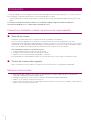 2
2
-
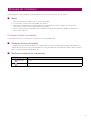 3
3
-
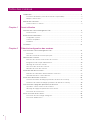 4
4
-
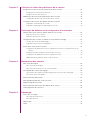 5
5
-
 6
6
-
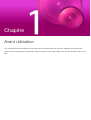 7
7
-
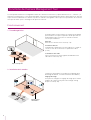 8
8
-
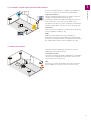 9
9
-
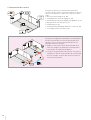 10
10
-
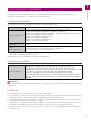 11
11
-
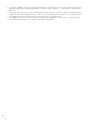 12
12
-
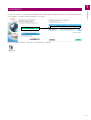 13
13
-
 14
14
-
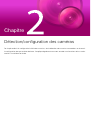 15
15
-
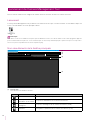 16
16
-
 17
17
-
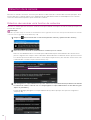 18
18
-
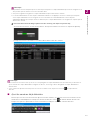 19
19
-
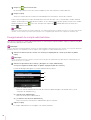 20
20
-
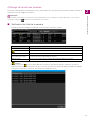 21
21
-
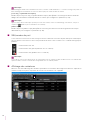 22
22
-
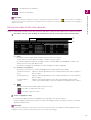 23
23
-
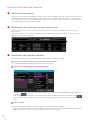 24
24
-
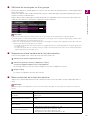 25
25
-
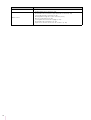 26
26
-
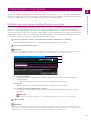 27
27
-
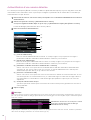 28
28
-
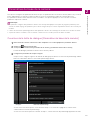 29
29
-
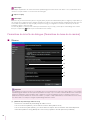 30
30
-
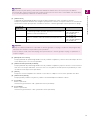 31
31
-
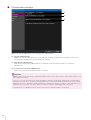 32
32
-
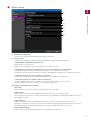 33
33
-
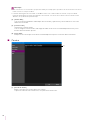 34
34
-
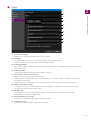 35
35
-
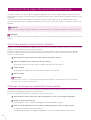 36
36
-
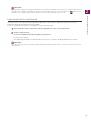 37
37
-
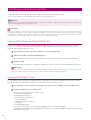 38
38
-
 39
39
-
 40
40
-
 41
41
-
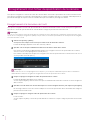 42
42
-
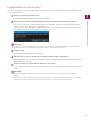 43
43
-
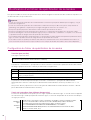 44
44
-
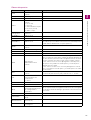 45
45
-
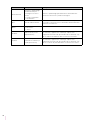 46
46
-
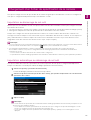 47
47
-
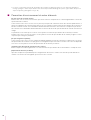 48
48
-
 49
49
-
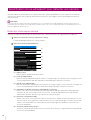 50
50
-
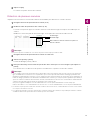 51
51
-
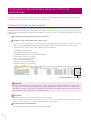 52
52
-
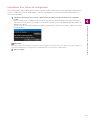 53
53
-
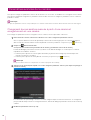 54
54
-
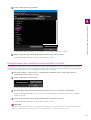 55
55
-
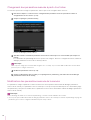 56
56
-
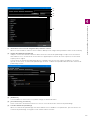 57
57
-
 58
58
-
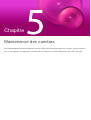 59
59
-
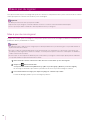 60
60
-
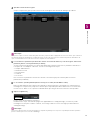 61
61
-
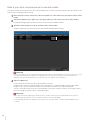 62
62
-
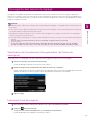 63
63
-
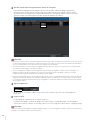 64
64
-
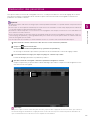 65
65
-
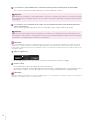 66
66
-
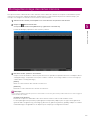 67
67
-
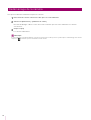 68
68
-
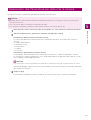 69
69
-
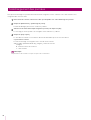 70
70
-
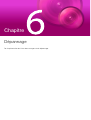 71
71
-
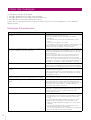 72
72
-
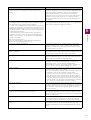 73
73
-
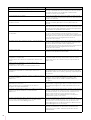 74
74
-
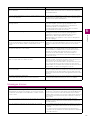 75
75
-
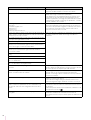 76
76
-
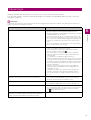 77
77
-
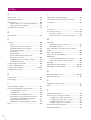 78
78
-
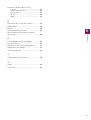 79
79
-
 80
80
Canon VB-R13 Manuel utilisateur
- Catégorie
- La mise en réseau
- Taper
- Manuel utilisateur
Documents connexes
-
Canon VB-S905F Mark II Manuel utilisateur
-
Canon VB-M641VE Manuel utilisateur
-
Canon VB-S30VE Manuel utilisateur
-
Canon ME20F-SHN Manuel utilisateur
-
Canon VB-S31D Manuel utilisateur
-
Canon ME20F-SHN Manuel utilisateur
-
Canon VB-H730F Manuel utilisateur
-
Canon VB-M700F Manuel utilisateur
-
Canon VB-H710F Manuel utilisateur
-
Canon VB-S31D Manuel utilisateur